Innehållsförteckning
Den här artikeln ger tre lösningar på det här problemet 'Semaphor timeout-perioden har löpt ut. Tabellen nedan ger en översikt. Läs innehållet för detaljer.
| Användbara lösningar | Steg-för-steg felsökning |
|---|---|
| Fix 1. Inaktivera brandväggar och antivirus | I Windows 10/8.1/8/7, tryck på "Windows + R"-tangenterna för att få upp "Kör"-rutan, inmatningskontroll för att öppna... Fullständiga steg |
| Fix 2. Utför en ren start | Tryck på snabbtangenterna "Windows + R" för att få upp rutan "Kör", mata in msconfig för att öppna systemkonfigurationen... Fullständiga steg |
| Fix 3. Konvertera FAT32 till NTFS | Du kan konvertera FAT32 till NTFS för att bryta filstorleksgränsen. Filsystemkonverteringen är mycket enkel... Fullständiga steg |
Vad är felet "semaphor timeout period has expired".
"Semaphor timeout period has expired"-felet uppstår i många situationer i olika former i Windows 10, 8 eller 7, och de vanligast förekommande finns i följande.
[1] När du försöker överföra eller kopiera stora filer över ett nätverk, fick du hela felmeddelandet som "Fel 0x80070079: Semaforens tidsgräns har löpt ut"
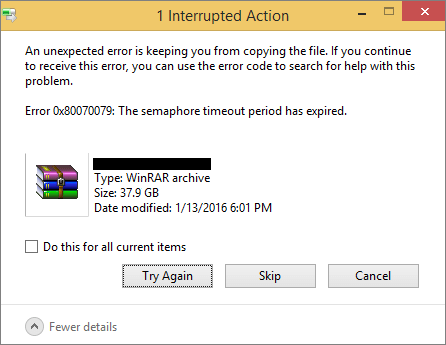
[2] Du försöker öppna en bärbar enhet, till exempel en extern USB-hårddisk som är korrekt ansluten till en dator, åtkomsten misslyckades på grund av felet "Platsen är inte tillgänglig, semaforens tidsgräns har löpt ut."
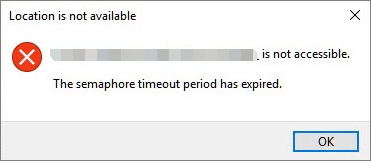
Människor kan få den typen av systemfel när de försöker överföra filer, särskilt stora filer, mellan sitt Windows-system och någon annan extern enhet, eller när de försöker komma åt en viss drivrutin som är ansluten till sin dator. Detta fel kommer att hindra människor från att komma åt den aktuella enheten eller slutföra överföringsprocessen. Sammanfattningsvis är det "semafor"-relaterade problemet väckande inom det lokala nätverket, mellan datorn och en extern drivrutin, eller helt enkelt filöverföringsgränsen på din bärbara enhet.
Fixa "Timeoutperioden för semaforen har löpt ut"
Eftersom det handlar om problem med nätverksdrivrutinen, externa drivrutinen eller filöverföringsgränsen, bör motsvarande korrigeringar vara de fyra. Genom att lista från enkla till komplexa är de:
- Inaktivera brandväggar och antivirusprogram (tillfälligt)
- Gör en ren start
- Konvertera FAT32 till NTFS
- Uppdatera drivrutiner för nätverkskort
Fix 1. Inaktivera brandväggar och antivirusprogram
Orsak: Windows-brandväggen eller antivirusprogram blockerar ibland en viss filöverföring utan en uppmaning, genom att inaktivera säkerhetsskyddet skulle dina åtgärder återupptas.
Steg 1: I Windows 10/8.1/8/7, tryck på "Windows + R" snabbtangenter för att få upp rutan "Kör", mata in kontroll för att öppna Kontrollpanelen.
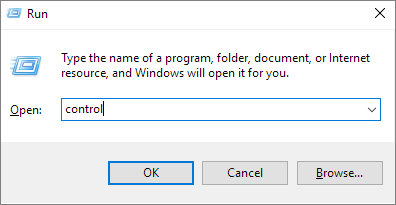
Steg 2: I kontrollpanelen skriver du brandvägg i sökningen och klickar på "Windows-brandväggen" i resultaten.
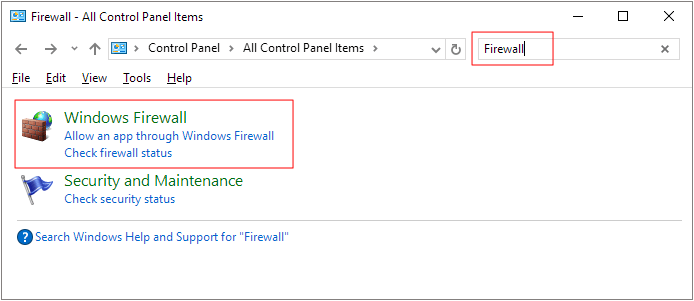
Steg 3: På den vänstra rutan klickar du på "Slå på eller av Windows-brandväggen".
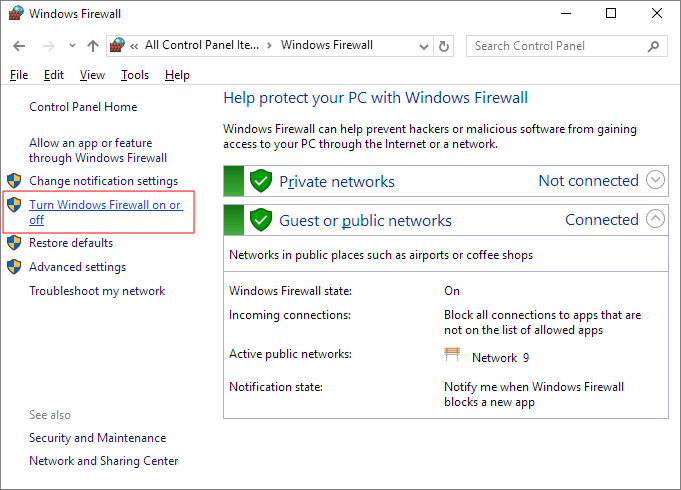
Steg 4: Klicka på "Stäng av Windows-brandväggen (rekommenderas inte)" under både privata och offentliga nätverksinställningar. Klicka på "OK".
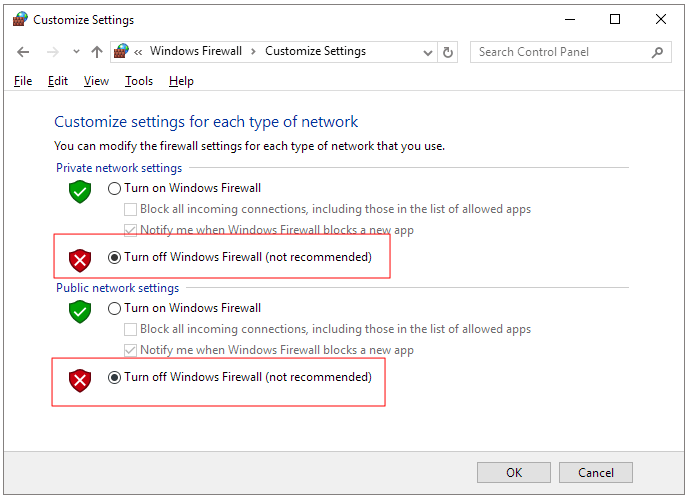
Detta är den övergripande guiden för alla Windows-användare att inaktivera Windows-brandväggen som blockerar filöverföringsprocessen och skickar semaforfelet. När du har stängt av brandväggen, försök att kopiera filer igen. Om felet är borta kan du gå tillbaka för att slå på brandväggen igen.
För antivirusprogram använder människor olika produkter, men processen är bara densamma genom att gå till Inställningar, och det finns möjlighet att stänga av skyddsmekanismen.
Fix 2. Utför en ren start
Orsak: Uteslut fil- eller programkonflikten som orsakar "semaphorens timeoutperiod har löpt ut".
Steg 1: I Windows 10/8.1/8/7, tryck på "Windows + R" snabbtangenter för att få upp rutan "Kör", mata in msconfig för att öppna systemkonfigurationen.
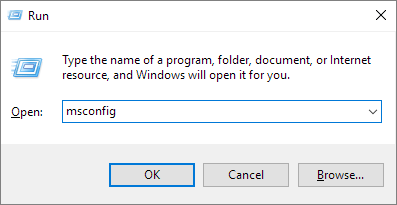
Steg 2: Byt från standardfliken Allmänt till "Tjänster", markera rutan "Dölj alla Microsoft-tjänster". Klicka på "OK".
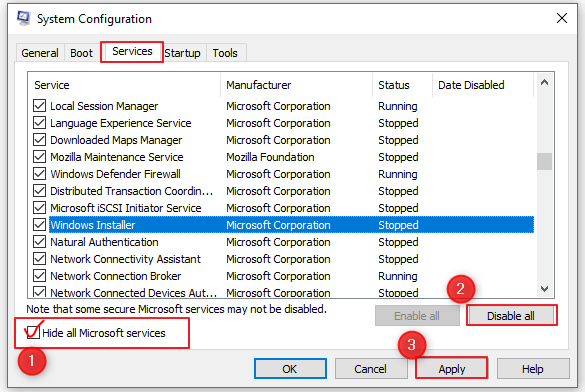
Du måste starta om datorn i en ren uppstart då. Försök nu att överföra filer igen. Hoppas du klarar dig utan problem denna gång.
Fix 3: Konvertera FAT32 till NTFS
Anledning: FAT 32 har en filöverföringsgräns, du kan inte överföra en enda fil över 4 GB, medan NTFS-filsystemet inte har några problem med att överföra stora filer.
Du måste konvertera FAT32 till NTFS för att bryta filstorleksgränsen. Konvertering till filsystem är mycket enkel i Windows via diskformatering, men detta kommer att resultera i total dataförlust.
Vi rekommenderar det andra säkra sättet att konvertera FAT32 till NTFS utan att förlora data , genom att använda tredjeparts gratis partitionshanterarprogramvara .
Fix 4: Uppdatera drivrutiner för nätverkskort
Anledning: föråldrade drivrutiner för nätverkskort är ansvarig för de flesta nätverksfilöverföringsproblem, och "timeoutperioden för semaforen har löpt ut" är den vanligaste.
Steg 1: I Windows 10/8.1/8/7, tryck på "Windows + R" snabbtangenter för att få upp rutan "Kör", mata in devmgmt.msc och tryck på Enter.
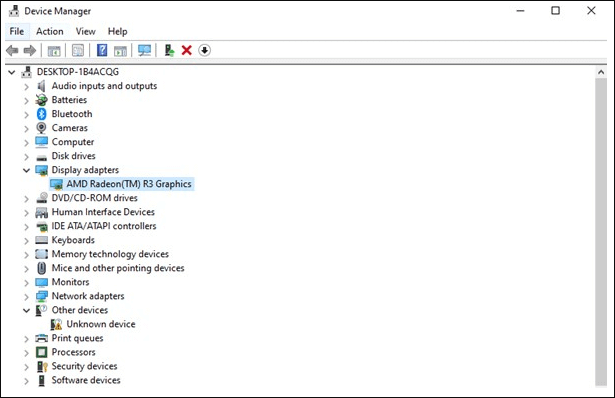
Steg 2: Expandera Nätverkskort i Enhetshanteraren och högerklicka på nätverksdrivrutinen och välj "Uppdatera drivrutinsprogramvara".
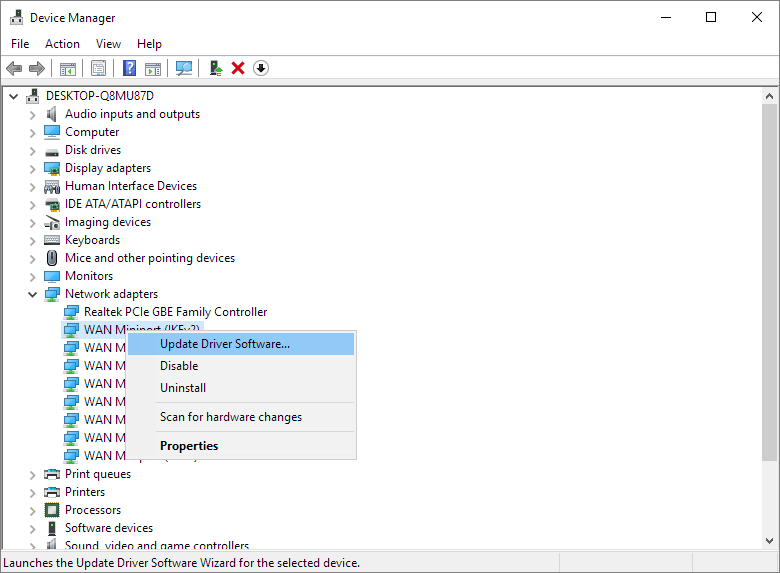
Steg 3: När du uppmanas, välj "Sök automatiskt efter uppdaterad drivrutinsprogramvara" och klicka på "OK".
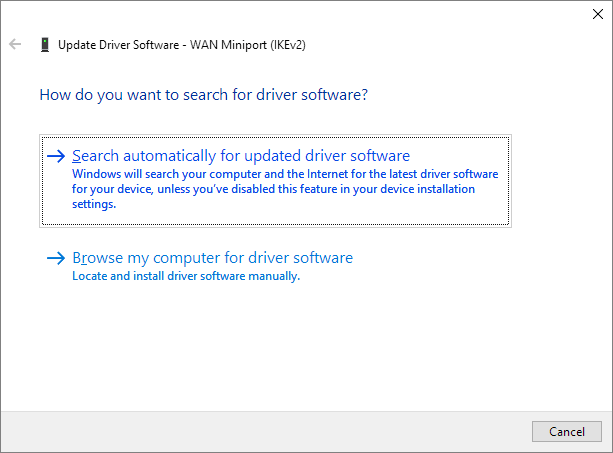
Starta om ditt system när den senaste drivrutinen är installerad.
Hur man skyddar data från felet "Timeoutperioden för semaforen har löpt ut".
Data berörs alltid av olika hårddisk-/nätverksproblem, och titta inte ner på semaforfelet även om det finns korrigeringar tillgängliga.
Säkerhetskopiera hårddisken
Säkerhetskopiering spelar en betydande roll i operativsystemet och dataskyddet, men det bör läggas på huvuduppgiften. Annars är det bara ett tomt snack när systemet kraschar, hårddisken formateras eller en hel partition försvann. Windows erbjuder säkerhetskopiering och återställning i Windows 7 och filhistorik i Windows 10 för att säkerhetskopiera hårddiskdata gratis. Du bör utnyttja det fullt ut.
Gratis programvara för säkerhetskopiering från tredje part, som EaseUS Todo Backup, är också ett bra val, världens användare väljer det framför de inbyggda Windows-programmen på grund av dess mångsidighet i alla säkerhetskopieringsändamål, inklusive systemsäkerhetskopiering, säkerhetskopiering av hårddisk/partition, fil säkerhetskopiering, etc. Och du kan schemalägga en säkerhetskopieringsuppgift dagligen, veckovis eller månadsvis.
Återställ hårddiskdata gratis
Vad händer om semaforfelet har orsakat dataförlust eller data otillgängliga? Ändå kan du göra ansträngningar för att rädda data där. EaseUS EaseUS Data Recovery Wizard kan återställa data från en otillgänglig hårddisk som rapporterar alla typer av fel, inklusive "semaforens tidsgräns har löpt ut, "ogiltigt råfilsystem", "hårddisken behöver formateras" och så vidare innan du kan använda den.
Steg 1. Skanna hårddiskpartitionen
Välj den enhet på hårddisken där du förlorade eller raderade filer. Klicka på "Sök efter förlorad data" och låt EaseUS programvara för dataåterställning söka efter alla förlorade data och filer på den valda enheten.

Steg 2. Kontrollera resultaten
När skanningen är klar kan du använda funktionen "Filter" eller klicka på alternativet "Sök filer eller mappar" för att hitta de förlorade filerna på hårddisken.

Steg 3. Återställ förlorad hårddiskdata
Välj önskade filer som du förlorat på enheten och klicka på "Återställ" för att spara dem på en annan plats.
💡 Tips: Du kan återställa data på lokala diskar, externa hårddiskar och även molnlagringen.

Was This Page Helpful?
Relaterade Artiklar
